[Nihai Kılavuz] iPhone'da Bir Uygulamayı Bir Profesyonel Gibi Kilitleme ve Sırlarınızı Güvende Tutma
Yayınlanan: 2023-04-14iPhone'unuzu kilitlemek için ayarlanmış bir parolanız veya başka güvenlik özellikleriniz olabilir. Ancak, sahip olduğunuz tek koruma katmanıdır. Böylece, iPhone'unuzun kilidi açıldığında, herkes iPhone'unuzdaki neredeyse tüm uygulamalara ve özel içeriğe erişebilir.
Bu nedenle, daha fazla güvenliğe sahip olmak veya hassas ve kişisel bilgileriniz için ekstra bir güvenlik katmanı oluşturmak istiyorsanız, iPhone'unuz için mevcut olan uygulama kilitleme seçeneklerine bakabilirsiniz. Uygulamaları kilitlemek, bu bağımlılık yapan uygulamaları ne sıklıkta kullanacağınızı sınırlamanıza bile yardımcı olabilir.
Bununla birlikte, bazı kişilerin iPhone'larda uygulamaları kilitlemenin gerçekten mümkün olup olmadığı konusunda hala kafası karışık. Bu makalede, hassas uygulamalarınızı korumanıza olanak tanıyan iPhone'da bir uygulamayı kilitlemenin 5 benzersiz yolunu ele aldık.
İçindekiler
iPhone'unuzdaki Bir Uygulamayı Kilitlemek İçin 5 Hızlı ve Kolay Teknik: Verilerinizi Güvende Tutun
Favori uygulamalarınıza iPhone'unuzda ayrı ayrı kilitleyerek ekstra bir güvenlik katmanı eklemek istiyorsanız, iPhone'unuzdaki uygulamaları nasıl kilitleyebileceğinizi öğrenmeniz gerekir. Burada, iPhone'unuzda daha fazla gizlilik sağlamak için iPhone'da bir uygulamanın nasıl kilitleneceğine ilişkin en basit 5 yöntemi tartıştık.
1. iPhone'unuzdaki Uygulamaları Bir Parola İle Kilitleyin
Artık hiçbir yerleşik güvenlik özelliği, iPhone'unuzda bir uygulama kilidi parolası belirlemenize izin vermiyor, ancak sizin için bir çözümümüz var. Burada, iPhone'unuzdaki uygulamaları bir parola ile kilitlemek için Ekran Süresini nasıl kullanacağınızı açıkladık:
- Önce Ayarlar'a , ardından Ekran Süresi'ne gitmeniz ve Ekran Süresini Aç'a dokunmanız gerekir. Bundan sonra, Ekran Süresi özelliğini etkinleştirmek için ekrandaki talimatları izlemelisiniz.
- Şimdi Ekran Süresi Parolasını Kullan'a tıklayın ve tercihinize göre dört haneli parolanızı yazın. Bu parolanın, iPhone'unuzun kilidini açmak için kullandığınız paroladan farklı olduğunu unutmamalısınız.
- Ardından, Uygulama Sınırları'na gitmeniz ve Sınır Ekle'ye dokunmanız gerekir. Bu sayfaya erişmek için Ekran Süresi parolanızı girmeniz gerekir.
- Ekran Süresi parolasıyla iPhone'unuzdaki tüm uygulamaları kilitlemek istiyorsanız Tüm Uygulamalar ve Kategoriler'i seçebilirsiniz. Ancak, bazı belirli uygulamaları kilitlemeniz gerekirse, arama çubuğuna gidip oradan uygulamaları bulabilirsiniz. Ayrıca, belirli uygulamaları ayrı ayrı seçmek için her kategorideki açılır oka dokunabilirsiniz.
- Uygulamaları seçmeyi tamamladıktan sonra İleri'ye dokunun ve uygulama sınırı için 1 dakika ayarlayın.
Ayrıca Limit Sonunda Engelle geçiş anahtarının etkinleştirildiğinden emin olmanız gerekir. Son olarak, ayarlarınızı kaydetmek için Ekle'ye dokunmanız yeterlidir.
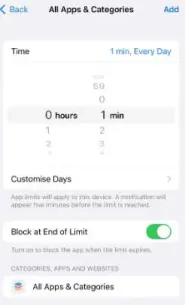
Görüntü Kaynağı: makeuseof.com
Bu yöntemle, iPhone'unuzdaki tüm uygulamalar, her gün yalnızca bir dakikalık kullanımdan sonra bir şifre ile kilitlenecektir. Bu nedenle, herhangi biri bir şekilde kilitli bir uygulamayı açmaya çalışırsa, bir Süre Sınırı mesajı görecek ve Ekran Süresi parolasını girerek Yalnızca Daha Fazla Süre İste seçeneğine erişebilir.
2. Face ID veya Touch ID kullanın
Face ID'nin iPhone'unuzdaki uygulamalarınızı kilitlemesini sağlamak için bu basit adımları uygulayabilirsiniz.
- İlk olarak, iPhone'unuzdaki Ayarlar uygulamasını açın ve ardından Yüz Kimliği ve Parola üzerine dokunun.
- Bundan sonra, gizli iPhone şifrenizi girmeniz gerekir.
Şimdi, cihazınıza zaten indirmiş olduğunuz ve bu Face ID özelliğini destekleyen uygulamaların bir listesini bulabileceğiniz Diğer Uygulamalar'ı tıklayın.
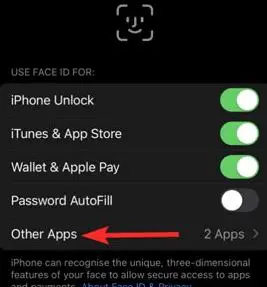
Görüntü Kaynağı: airdroid.com
- Son olarak, kilitlemek istediğiniz belirli bir uygulama için Face ID'yi etkinleştirmek üzere düğmeyi kullanarak açın.
iPhone'unuzdaki Face ID ile uygulamalarınızı bu şekilde kilitleyebilirsiniz. Ancak, Touch ID'li bir iPhone'unuz varsa, kurulum işleminin neredeyse benzer olduğunu bilmelisiniz.
Ancak, iPhone'unuzdaki tüm uygulamaların Face ID veya Touch ID ile kilitlenemeyeceğini de unutmamalısınız.
3. iPhone'unuzdaki Uygulamaları Kilitlemek İçin Kılavuzlu Erişimi Kullanın
Kılavuzlu Erişim seçeneği, iPhone'unuz için uygulama kilidini etkinleştirmek üzere biraz farklı çalışır. Çünkü Kılavuzlu Erişim özelliği etkinleştirildiğinde, ekranınızda o anda açık olan uygulama dışında iPhone'unuzdaki tüm uygulamalara erişimi fiilen kilitler.

Örneğin, arkadaşınız arama yapmak için telefonunuzu kullanmak istiyorsa, ancak siz onun diğer uygulamaları açmasını engellemek istiyorsanız, bu özelliği kullanabilir ve erişimlerini kullandıkları tek bir uygulamayla kısıtlayabilirsiniz.
Sadece söz konusu uygulamayı başlatmanız ve Kılavuzlu Erişimi etkinleştirmeniz yeterlidir. Bundan sonra, diğer tüm uygulamalar güvenlidir ve parola, Face ID veya Touch ID olmadan erişilemez. Kılavuzlu Erişim ile iPhone'unuzdaki uygulamaları kilitlemek için şu basit adımları uygulamanız gerekir:
- Önce cihazınızda Ayarlar'ı açın, ardından Erişilebilirlik'e gidin ve Kılavuzlu Erişim'e dokunun. Şimdi, sadece Kılavuzlu Erişim anahtarını açın.
Ardından, Parola Ayarlarına dokunmanız ve Kılavuzlu Erişim Parolasını Ayarla seçeneğine gitmeniz yeterlidir. Şimdi, tercihinize göre altı haneli bir şifre girmeniz gerekiyor.
Ayrıca bu şifrenin iPhone'unuzu kilitlemek için kullandığınız şifreden veya Ekran Saati şifresinden tamamen farklı olduğunu da unutmamalısınız.
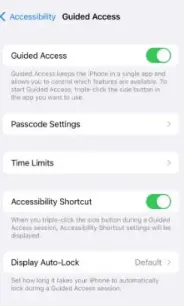
Görüntü Kaynağı: makeuseof.com
- Ayrıca, biyometrik parola kullanmak için Face ID veya Touch ID seçeneğini etkinleştirebilirsiniz.
Artık iPhone'unuzu uygulama kilitlemek ve yalnızca ana ekran düğmesine veya yan düğmeye üç kez basarak kullanımı yalnızca bir uygulamayla sınırlandırmak için Kılavuzlu Erişim'i istediğiniz zaman açabilirsiniz, bu, kullandığınız iPhone modeline bağlıdır.
Kılavuzlu Erişim Başlatıldı açılır penceresini gördüğünüzde, uygulama kilidinin başarılı olduğunu anlayacaksınız.
4. iPhone Uygulamalarını Üçüncü Taraf Uygulamalarla Kilitleyin
Üçüncü taraf bir uygulamayı kullanmak olan uygulamaları doğrudan kilitlemek istiyorsanız deneyebileceğiniz başka bir seçenek var. Android cihazlar için uygulama kilitleme uygulamalarını duymuş olabilirsiniz, ancak benzer üçüncü taraf uygulamaları iPhone için de mevcuttur.
Bir şifre veya biyometrik kimlik kullanarak iPhone'unuzdaki her uygulamaya erişimi engelleyebilecek birçok uygulama olduğundan, uygulamaları kilitlemek için en iyi seçeneklerden biri olabilir. Ancak, bu uygulamalar yalnızca jailbreak'li cihazlarda çalışır.
Dolayısıyla, bu uygulamaları kullanmak için iPhone'unuzun jailbreak'li olması gerekir. Yeni özelleştirme olanaklarının kilidini açmak ve iPhone'unuzda yeni uygulamalar kullanmak isteyebilirsiniz.
Ancak, iPhone'unuzu jailbreak yapmak güvenlik açıkları ve performans sorunları yaratabileceğinden, bunu dikkatli bir şekilde düşünmelisiniz, bu nedenle önerilmez.
Bununla birlikte, üçüncü taraf uygulamaları kullanmak istiyorsanız, diğer uygulamaları kilitleyebilen en popüler üçüncü taraf uygulamalardan bazıları şunlardır: BioProtect, Locktopus ve AppLocker.
5. Kısıtlamalar Yoluyla (iOS 11 veya Daha Öncesi)
En basit uygulama kilitleme yöntemlerinden biridir ve iOS 11 ve önceki bir sürümünü kullanıyorsanız bu seçeneği deneyebilirsiniz. Ancak yalnızca birinci taraf Apple uygulamaları için çalışacaktır.
- İlk olarak, Ayarlar'a ve ardından Genel'e gitmeniz gerekir.
- Şimdi aşağı kaydırın ve Kısıtlamalar'a gidin. Bundan sonra, üzerine dokunun ve Kısıtlamaları Etkinleştir'i seçin.
- Ardından, yeni bir parola girmeniz istenecektir (onaylamak için iki kez).
- Kısıtlamaları etkinleştirdikten ve yeni bir parola girdikten sonra çeşitli seçenekler elde edeceksiniz.
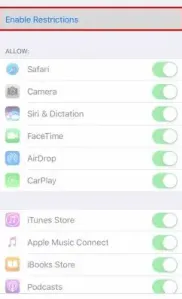
Görüntü Kaynağı: airdroid.com
- İzin Ver bölümünde, geçiş anahtarlarını kapatarak Ana ekranınızda görünmesini istemediğiniz Safari, FaceTime ve Siri gibi tüm birinci taraf uygulamaları kapatabilirsiniz. Ancak bu, indirdiğiniz uygulamaları içermez.
Apple Dışı Uygulamalara Nasıl Parola Ekleyebilirsiniz?
Bazı uygulamaların, uygulamaya özgü istenmeyen erişimi engellemenin farklı yolları vardır. Örneğin, kendi şifreleri veya kilit ekranları olabilir. Ve bu seçenekleri genellikle uygulamanın Hesaplar bölümünde bulabilirsiniz.
Örneğin, WhatsApp'ın ayarlardan erişebileceğiniz bir kilit ekranı özelliği vardır ve mesajlara erişmek için bir şifre, Face ID veya Touch ID gerektirir. Ve bu işlevi ayarlamak için Ayarlar> Hesap> Gizlilik> Ekran Kilidi'ne gitmeniz gerekir.
Ayrıca, PayPal'ın Touch ID ile uyumlu yerleşik bir oturum açma sistemine sahip olduğunu göreceksiniz. Bu özelliği ayarlamak için Ayarlar'a ve ardından Oturum aç ve Güvenlik'e gitmeniz gerekir.
Benzer şekilde, diğer birçok uygulamada güvenlik için şifre veya diğer kilit ekranı özelliklerini bulacaksınız.
Daha Fazla Gizlilik İçin iPhone'unuzdaki Uygulamaların İçeriğini Kilitlemek İçin Ekstra İpuçları
Bir uygulamanın tamamını iPhone'unuzda her zaman kilitleyebilirsiniz, ancak iPhone'unuzdaki uygulamaların içeriğini, özel işlerinizle aşırı ilgilenen kişilerden gizli tutmak için kilitlemenin başka yöntemlerinin de olduğunu bilmiyor olabilirsiniz.
- Bazı belirli iPhone notlarını bir parola ile kilitleyebilmeniz gibi, yerel Apple uygulamalarında zaten bulunan bazı yerleşik seçenekleri bulabilirsiniz. Ayrıca, iPhone'unuzdaki kişisel içeriği gizlemek için diğer ipuçlarını ve püf noktalarını deneyebilirsiniz.
- Yapılması gereken son derece yararlı bir diğer şey de, sosyal medya ve dijital cüzdan uygulamaları gibi parola korumalı bir hesabınızın olduğu uygulamalarda oturumunuzu kapatmayı unutmamaktır. Oturumu Kapat veya Oturumu Kapat düğmesine dokunmak için profil bölümünüze gitmeniz ve ayarlarda aşağı kaydırmanız yeterlidir.
iPhone'da Bir Uygulamayı Nasıl Kilitleyeceğinizi Özetleyin: iPhone Güvenliğinizi En Üst Düzeye Çıkarma
iPhone'unuzdaki uygulamaları kilitlemek için Ekran Süresi özelliğini kullanıyorsanız, bunun bazı küçük sınırlamaları olduğunu bilmelisiniz. Bunlardan biri, Ekran Süresi'nin Ayarlar ve Telefon gibi birkaç uygulamayı kilitlemenize izin vermemesidir.
Bununla birlikte, Face ID veya Touch ID ve Kılavuzlu Erişim gibi iPhone'unuzdaki uygulamaları nasıl kilitleyebileceğinize ilişkin diğer bazı yolları da tartıştık. Ve bu yöntemlerin her birinin küçük sınırlamaları olduğu için tamamen mükemmel değiller.
Ancak yine de işi etkili bir şekilde yapmaları için onlara güvenebilirsiniz ve parolaya sahip olmayan hiç kimsenin kilitli uygulamalarınıza erişemeyeceğinden emin olabilirsiniz.
Ayrıntılı rehberimizin, daha fazla veri güvenliği sağlamak için iPhone'da bir uygulamayı nasıl kilitleyeceğinizi bilmenize yardımcı olduğunu umuyoruz. Herhangi bir sorunuz varsa, lütfen aşağıdaki yorumlara bir mesaj bırakın.
SSS: iPhone'da Bir Uygulama Nasıl Kilitlenir
Pek çok insan iPhone'da bir uygulamayı nasıl kilitleyeceğini öğrenmek istediğinden, her zaman uygun seçeneği ararlar. Burada onların sorularından bazılarını seçtik ve bu SSS bölümünde yanıtladık.
